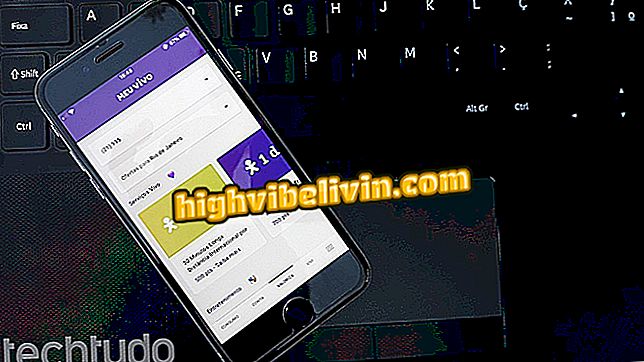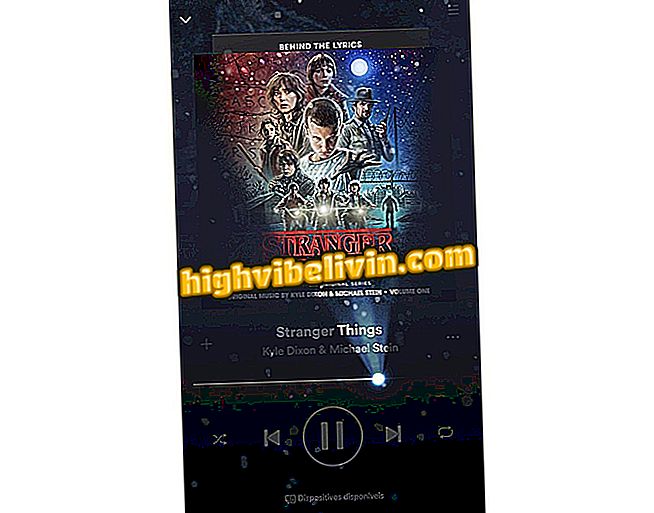Canva untuk Android: bagaimana membuat jawatan dan meliputi untuk Facebook
Aplikasi Canva kini tersedia untuk Android dan membolehkan anda membuat jawatan dan sampul untuk laman Facebook melalui telefon anda. Program ini percuma dan menawarkan template yang boleh diedit, di mana anda boleh menukar imej, warna dan frasa dalam beberapa sentuhan. Dengan cara ini, pengguna sepenuhnya boleh menyesuaikan contoh asal dengan membuat bahagian yang berpandangan profesional.
Dalam tutorial berikut, TechTudo mengajar anda langkah demi langkah cara membuat jawatan dan imej penutup Facebook dengan aplikasi Canva.

Tutorial menunjukkan cara membuat imej untuk pos dan penutup Facebook dengan aplikasi Canva
Cara membuat lakaran kecil untuk video YouTube menggunakan Canva
Membuat siaran untuk Facebook
Langkah 1. Pada skrin utama aplikasi, cari templat perakitan "Facebook Post" dan ketik "Lihat Semua". Kemudian pilih model pilihan anda.

Skrin utama app Canva
Langkah 2. Sentuh kawasan imej latar belakang tema yang dipilih dan izinkan aplikasi mengakses foto Android.

Pilihan untuk membolehkan Canva menggunakan gambar dari telefon bimbit dalam perhimpunan
Langkah 3. Pilih imej yang anda ingin gunakan untuk melihat bagaimana ia kelihatan dalam model. Kemudian ketik dua kali frasa tema untuk mengeditnya.

Pilihan untuk menukar imej dalam pemasangan app Canva
Langkah 4. Masukkan frasa adat. Anda boleh menukar font dengan pilihan aplikasi. Kemudian sentuh bahagian hitam skrin penyuntingan dan "Penapis" untuk memilih warna yang anda suka.

Pilihan untuk menambah penapis ke imej pos Facebook dibuat dalam aplikasi Canva
Langkah 5. Ketik "Kongsi" untuk menyelesaikan penyuntingan. Di tetingkap seterusnya, pilih pilihan "Facebook".

Pilihan perkongsian untuk foto yang diedit dalam aplikasi Canva
Langkah 6. Benarkan aplikasi mengakses Facebook dan, dalam tetingkap perkongsian, tentukan jawatan anda. Akhirnya, sentuh "Terbitkan".

Pilihan untuk berkongsi imej yang diedit dalam aplikasi Canva di Facebook
Mewujudkan imej sampul untuk laman atau profil Facebook
Langkah 1. Dari skrin utama aplikasi, ketik pilihan "Lihat Semua" bersebelahan dengan "Cover Facebook" dan pilih salah satu templat untuk diedit.

Pilihan template untuk perlindungan foto Facebook dalam aplikasi Canva
Langkah 2. Sentuh imej latar belakang template, dan pada tetingkap seterusnya, sentuh gambar telefon bimbit yang anda mahu gunakan dalam perhimpunan untuk melihat hasilnya.

Pilihan untuk menggunakan imej mudah alih dalam model perlindungan untuk profil atau halaman Facebook dalam aplikasi Canva
Langkah 3. Ketik dua kali frasa templat untuk mengeditnya. Untuk meneruskan, sentuh bahagian hitam skrin edit. Di bawah "Penapis, " pilih warna yang sesuai untuk imej latar belakang anda.

Pilihan untuk mengedit teks dan menggunakan penapis pada imej untuk profil atau halaman Facebook yang dibuat dalam aplikasi Canva
Langkah 4. Untuk contoh ini, pilih pilihan "Muat naik ke Foto". Kemudian sahkan tindakan dengan mengetik "Muat naik".

Pilihan perkongsian untuk setiap gambar untuk Facebook dibuat dengan aplikasi Canva
Langkah 5. Pergi ke profil Facebook anda menggunakan aplikasi rangkaian sosial pada telefon mudah alih anda dan ketik pilihan "Edit" pada foto penutup semasa anda. Kemudian pilih "Muat naik Foto".

Pilihan untuk memuat naik foto perlindungan ke Facebook yang dibuat dalam aplikasi Canva
Langkah 6. Pilih imej yang anda buat, laraskannya di pratonton penutup dan sentuh "Simpan" untuk menyelesaikan.

Pilihan untuk memuat naik foto sampul Facebook yang dibuat dengan aplikasi Canva
Gunakan hujung untuk membuat jawatan dan penutup kreatif untuk Facebook anda menggunakan aplikasi Canva untuk Android.
Apakah yang terbaik untuk mengedit aplikasi foto? Anda tidak boleh membalas topik ini